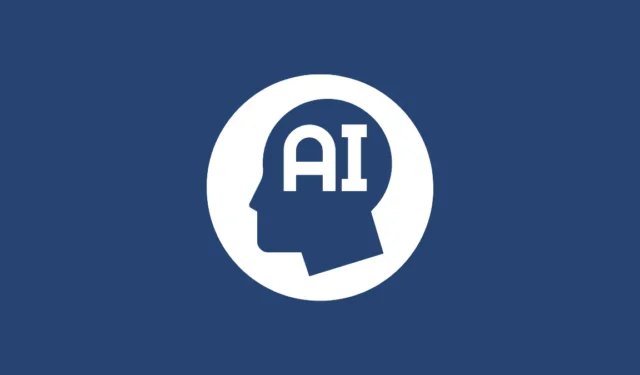
您只需登入您的帳戶即可開始使用 ChatGPT 的新記憶體功能,無需執行任何操作即可啟用它,因為它預設為開啟。
- 造訪 ChatGPT 網站並登入您的帳戶。
- 輸入包含您希望聊天機器人記住的一些資訊的語句。例如,您想要產生您的寵物狗的圖像。您可以向 ChatGPT 提供品種和年齡等資訊。當聊天機器人獲取新資訊時,您將看到「記憶體已更新」訊息。

- 現在,您可以在以後的對話中參考您先前向 ChatGPT 提供的資訊。您可以要求它在特定場景中生成您的狗的圖像,而無需重複先前的任何資訊。聊天機器人將能夠記住您之前提到的狗的品種和年齡等詳細信息,並相應地生成圖像。

- 您還可以要求 ChatGPT 記住特定的詳細信息,例如您擁有的企業的詳細資訊、與會議和日程安排相關的資訊等等。
- 如果您不希望 ChatGPT 記住特定提示或請求,請將遊標停留在「記憶體已更新」訊息上,然後按一下出現的「管理記憶體」選項。

- 現在,您將看到記憶體功能可用後向 ChatGPT 提供的所有提示和請求。要刪除任何提示,只需點擊右側的垃圾桶圖示即可。

- 如果您想刪除所有提示和請求,請點擊右下角的「清除 ChatGPT 記憶體」選項。

- 如果您根本不想使用新的記憶體功能,您也可以完全關閉它。為此,請點擊右上角的帳戶圖標,然後點擊「設定」。

- 當“設定”對話方塊出現時,按一下左側的“個人化”,然後按一下“記憶體”開關將其關閉。

使用臨時聊天
除了新的記憶體功能外,ChatGPT 還具有臨時聊天功能,可讓您進行對話,而聊天機器人不會保留其中的任何資訊。這類聊天也不會出現在您的歷史記錄中,也不會用於訓練人工智慧模型。
- 要開始臨時聊天,請點擊頂部的“ChatGPT”,然後點擊下拉式選單中的“臨時聊天”開關以啟用它。

- 您將看到一個彈出窗口,通知您有關臨時聊天的資訊。點選“繼續”按鈕。

- 現在,您可以繼續對話。完成後,您可以點擊頂部的 ChatGPT 下拉式選單並停用臨時聊天。
要知道的事情
- 目前,ChatGPT 的記憶體功能僅儲存基於文字的信息,而不儲存圖像或音訊。您也不能使用它來要求 ChatGPT 在沒有提示的情況下提醒您截止日期或即將到來的日期。
- 新功能使 ChatGPT 成為更有用的數位個人助理,但它也為主要隱私問題打開了大門。
- 預設情況下,OpenAI 將使用 ChatGPT 記憶體中的資訊來訓練和改進其 AI 模型,除非您是 ChatGPT Enterprise 或 ChatGPT Team 客戶。但是,您可以從資料控制設定關閉此功能。



發佈留言